Egyszerű (egyidejű) emulátor szappan-szolgáltatás
Ebben a cikkben megmutatom, hogyan lehet végrehajtani az egyszerű szinkron emulátor SOAP-szolgáltatás használatával SoapUI. Megvalósítása az emulátor használtam példának a WSDL tutorialspoint oldalon. Az emulátor támogatja a különböző intervenciós lehetőségek, fakitermelés lekérdezés és válasz, valamint a személyre szabott a konfigurációs fájlt. Nézzük rock!
Projekt létrehozása
Végrehajtása érdekében a következő példákat használt SoapUI 5-ös verzióját, de a példa is működnie kell a 4-es verzió.
Megkezdése után SoapUI kattintással ⌘ + N Mac OS vagy a Ctrl + N a Windows \ Linux, vagy a menün keresztül File-> New SOAP projekt hozzon létre egy új SOAP projekt. Belépünk a Projekt neve. mi lesz „HelloWorld”, és válassza ki a kívánt WSDL (helyett egy fájlt, akkor adjon meg egy linket a kész szolgáltatás). Válassza ki az elemet létrehozása kéri, ha nincs bejelölve, akkor a rendszer automatikusan létrehoz példa a megadott WSDL kérelmek tesztelési és hibakeresési emulátor.
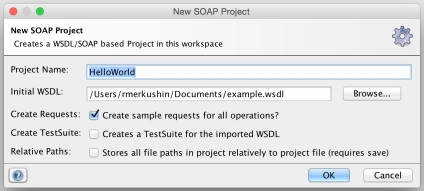
Ha egy projekt létrehozása, akkor hozzá kell adni MockService, ami jár, mint a mi emulátor. ⌘ + O Mac OS keresztül vagy a helyi menüből a projekt válassza ki az elemet új SOAP MockService és adja a nevét, mint a „HelloWorldService”.
A SoapUI 4-es verzió, meg lehet csinálni automatikusan létrehoz egy projektet kiválasztja a megfelelő elemet.
Most hozzá kell adnunk a művelet, hogy támogatni fogja az emulátort. Ehhez jelöljük ki az újonnan létrehozott MockService és ⌘ + N Mac OS vagy a Ctrl + N a Windows \ Linux, vagy a helyi menüből válasszuk a New MockOperation. A megnyíló ablakban válassza ki a kívánt műveletet a számunkra. Ebben a példában csak egy WSDL műveletet ezen kattintson az OK (más esetekben ezt a lépést meg kell ismételni, ahányszor szükséges, hogy kövessék a műveletek). Ha a projekt fa, hogy megnyitja a válasz 1 láthatjuk a generált SOAP válasz a megadott WSDL létrehozásakor a projekt.
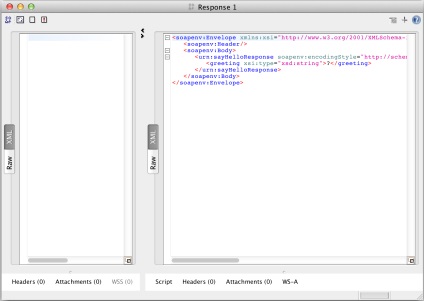
És így, az alapja a emulátor készen, ha fut, akkor segít a munka őszintén és mindig válaszol ugyanazt az üzenetet. De ez túl unalmas, vessünk ennek a kis „szivattyú felett” mi emulátor.
dinamikus válasz
Majd kap a nevét a lekérdezést, és által küldött üdvözlő nevét használva. Ehhez meg kell írni egy kis scriptet sablonos. SoapUI lehetővé teszi szkriptek groovy mock'a különböző szinteken, például nagyon MockService (az elején a szolgáltatást, amikor megállt, amikor egy kérés érkezik a kérés elküldése után), MockOperation és MockResponse. Mi érdekli MockResponse szinten. Kezdjük a választ minden logikai nevet, mint a „sikeres”, mert a válasz versenyez a sikeres a kérelem feldolgozását. Most kinyitjuk a válasz, és az üdvözlő elem szerepel a $, melyek helyére a kívánt szöveget a forgatókönyvet.
Most, hogy ugyanabban az ablakban nyissa Script fülre, és adja meg a következő kódot:
Naplózása bejövő és kimenő üzenetek
Ahhoz, hogy a teszt eljött a mi emulátort, hogy ő megy vissza, akkor rögzítse a emulátor logger üzeneteket, amely megtartja az intézkedések a mi emulátor SoapUI log file - globális groovy.log. és mentse lekérdezések formájában xml fájlokat. A projekt fa nyitott MockOperation - sayHello. Kijuttatását a legördülő listából válassza ki a tételt forgatókönyvet. A megjelenő mezőbe alatti belépünk a következő kódot:
Csak hozzá, hogy a végén a forgatókönyvet, hogy válaszoljon „sikeres” az alábbi kódot:
Most, ha fut az emulátor és kéréseket küldeni, akkor láthatjuk, hogy a látogatók kérelmet tárolja a könyvtár kéri, valamint azokat is látható a naplóban SoapUI. A naplóban SoapUI, meg kell nyitni a forgatókönyvet napló lapot az alsó ablaktábla a fő ablak SoapUI.
konfigurálása emulátor
Konfigurálásához az emulátor, akkor használd a jó öreg INI (conf) formátumban, Ő a legjobb barát cirill mint JAVA tulajdonságait méret, valamint más, jól karbantartott PL esetén automatikus konfigurációját az emulátort. Azt is megmutatja, hogyan kell csatlakoztatni harmadik fél könyvtár JAVA-SoapUI. Együttműködik INI formátumban fogom használni ini4j könyvtárban. Kapcsolódni a JAVA-könyvtár SoapUI kell helyezni a könyvtárban. / SoapUI / bin / ext /. Most hozzunk létre a konfigurációs fájlt, settings.conf:
És így, a mi emulátor van konfigurálva válasz opciót, az időtúllépés előtti válasz a kérésre, és üdvözlő szöveget. Hozzon létre egy új választ, a hiba. A projekt fa, válassza MockOperation sayHello és ⌘ + N Mac OS vagy a Ctrl + N a Windows \ Linux, vagy a helyi menüből válasszuk a New MockResponse. Írja be a nevét egy új változata a válasz - „hiba”. Ezután nyissa meg és kattintson a ikonra a négyzet alakban felkiáltójellel belül és erősítse létrehozását hibaüzenetek, és töltse meg, mint ez:
Most nyissa ki a script MockOperation - sayHello és olyan formában: